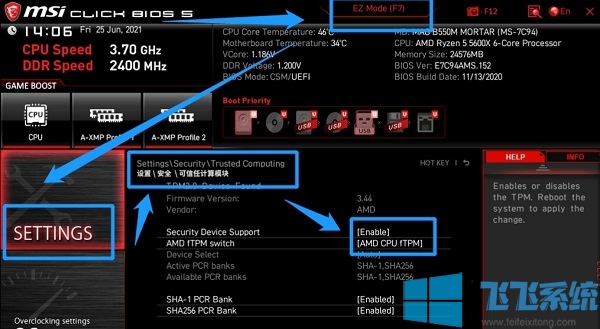
微星主板安装win11如何设置bios
1、首先我们打开/重启电脑,然后连续点按“F2”或“Del”键。
2、进入bios设置后按下键盘上的“F7”进入高级选项设置。
3、接着点击左边的“settings”,找到其中的“Security”
4、在security下,找到并点击进入“Trusted computing”
5、将“AMD fTPM switch”选项更改为“AMD CPU fTPM”
6、最后按下键盘的“F10”保存即可。
以上就是关于微星主板安装win11如何设置bios的全部内容,大家按照上面的方法来进行设置后,就可以成功在微星主板中完成win11系统的安装了。
分享到: